作者用的是vmware12pro,centos7.5 64位发行版本。
1.安装vmware
在自定义中,点下一步,安装在C盘(windows系统安装在了C盘 安装文件破坏掉其他 文件也会丢失,安装在C盘系统文件丢失不会影响其它软件)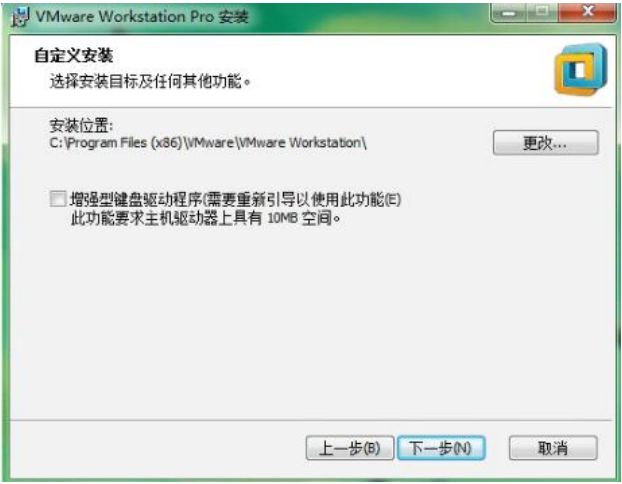
安装过程中,取消安装更新提醒,取消加入客户体验计划,然后点击下一步
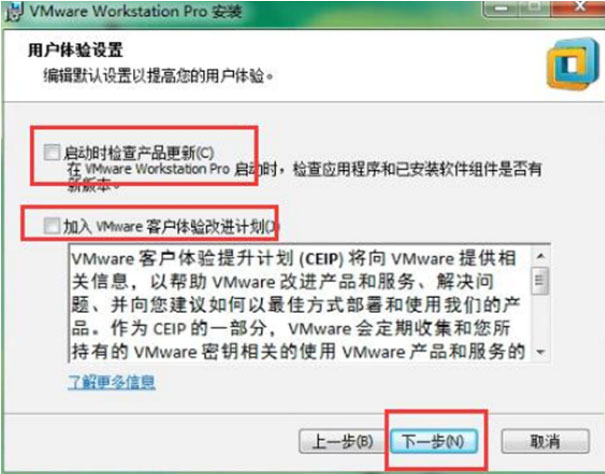
创建桌面快捷方式。
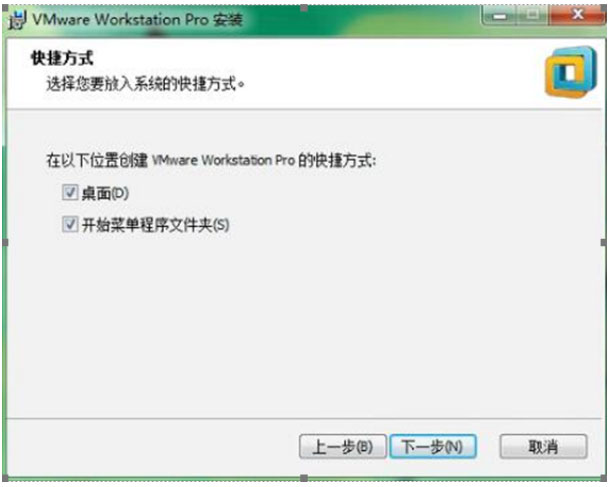
安装时要点许可证 填入注册码

打开网络连接 检查是否显示了VMware网络适配器1 和8和打开虚拟机能否正常运行。 两者皆可证明,VMware安装完成。
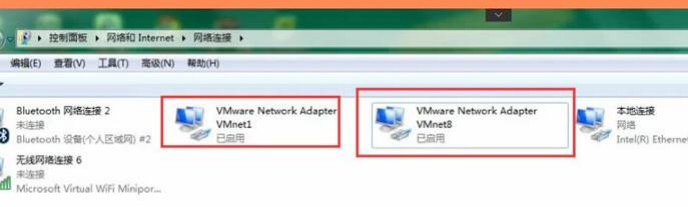
2.创建Linux虚拟机
1.单击文件——新建虚拟机,选择自定义,单击下一步
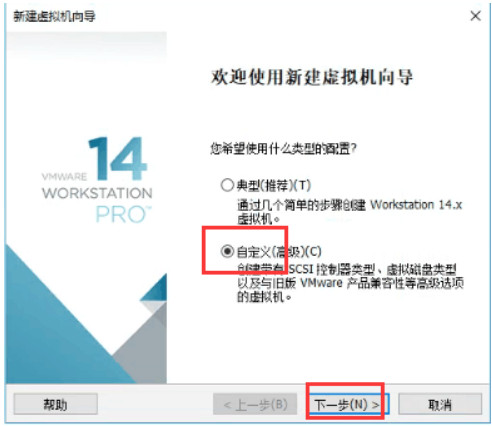
2.在新建虚拟机导向选择 稍后安装操作系统。(没有截图的过程都是单击下一步)
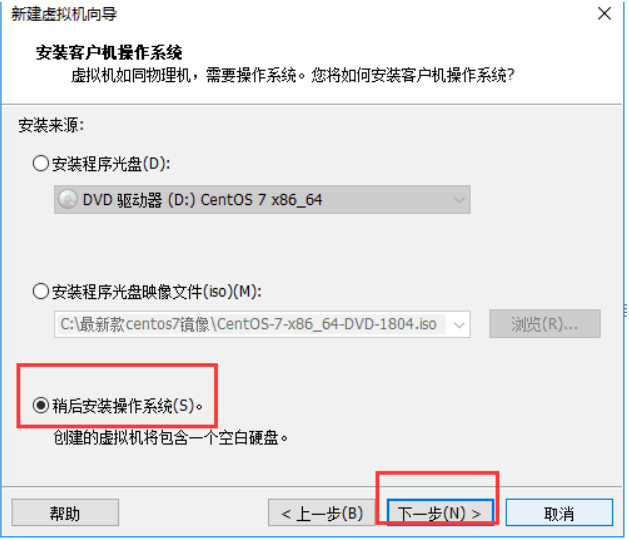
3.新建虚拟机向导中选择,Linux,版本选择CentOS 7 64位,单击下一步。
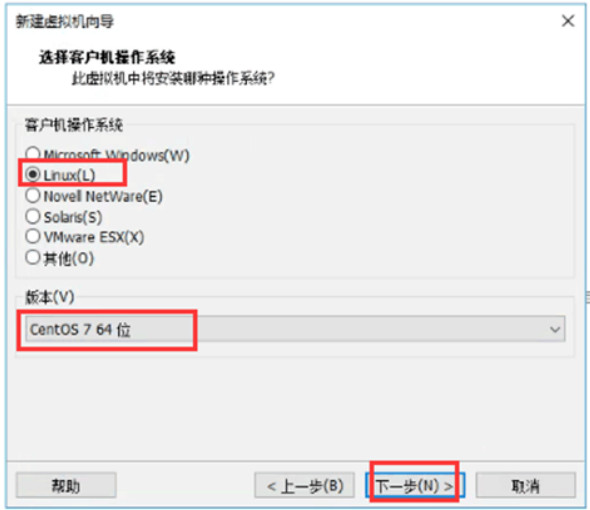
4.在新建虚拟机导向中,网络类型中选择 使用网络地址转化(NET),单击下一步。
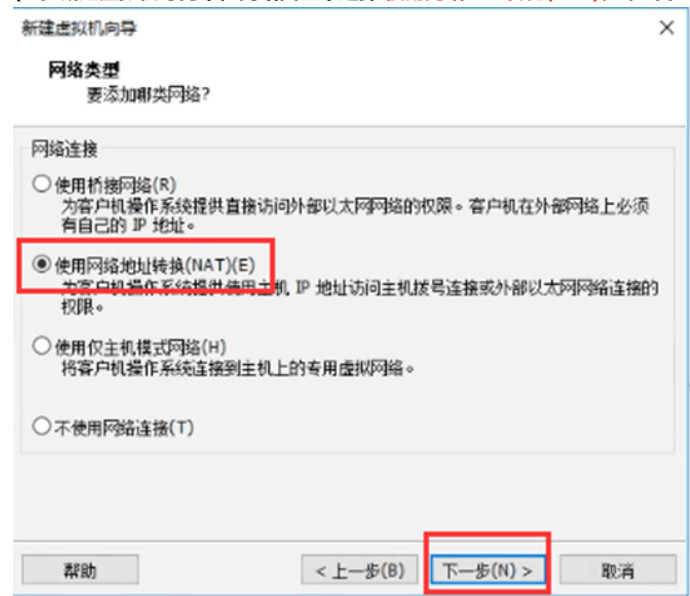
5.新建虚拟机中的 选择磁盘选择——创建新虚拟磁盘,单击下一步
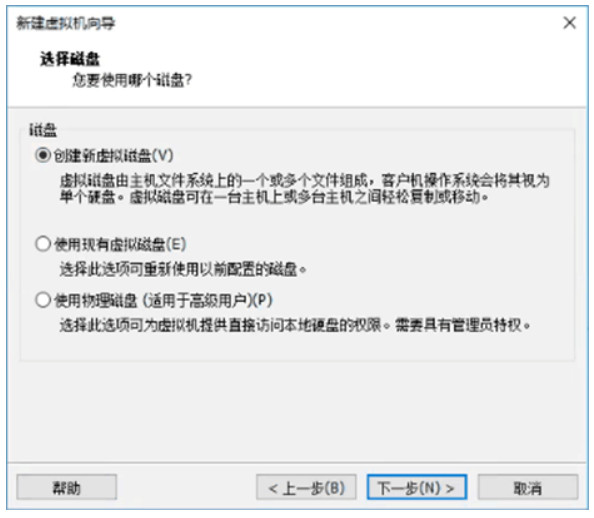
6.指定磁盘大小为50G,选择将虚拟磁盘存储为单个文件(这个意思的不是直接占用50G,而是生成一个文件占用一份内存),单击下一步。
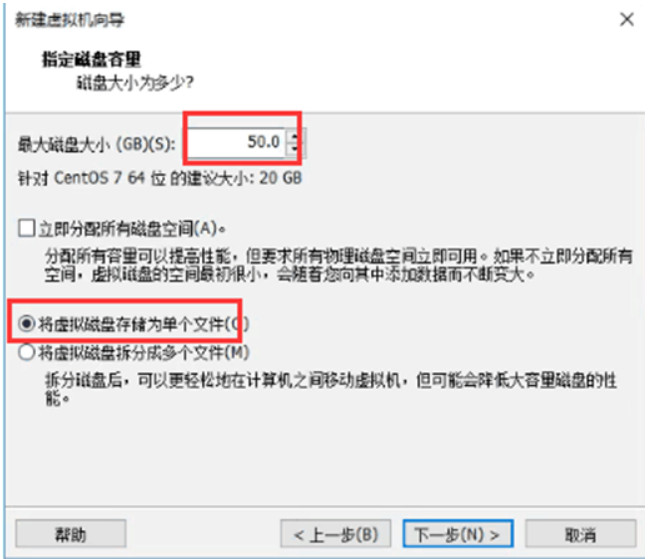
7.在设备中选择CD/DVD,选择使用ISO镜像文件,选择镜像文件
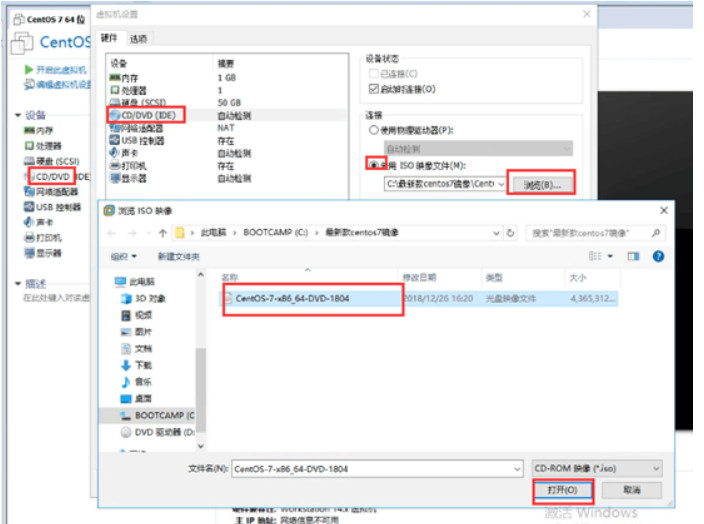
8.开启此虚拟机
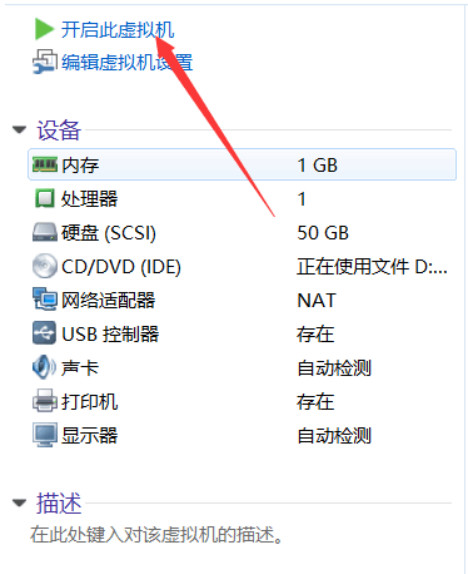
9.按上下键选择install centos7 按Tab键, 输入 net.ifnames=0 biosdevname=0回车
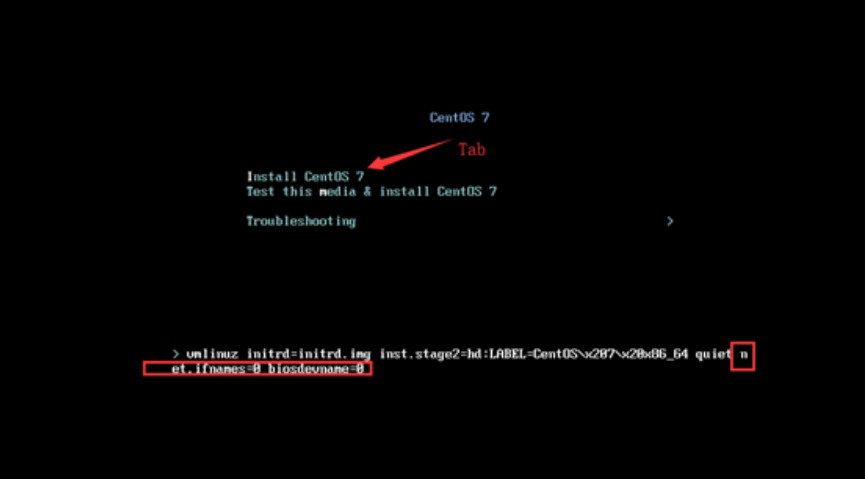
10.选择语言,选择英文
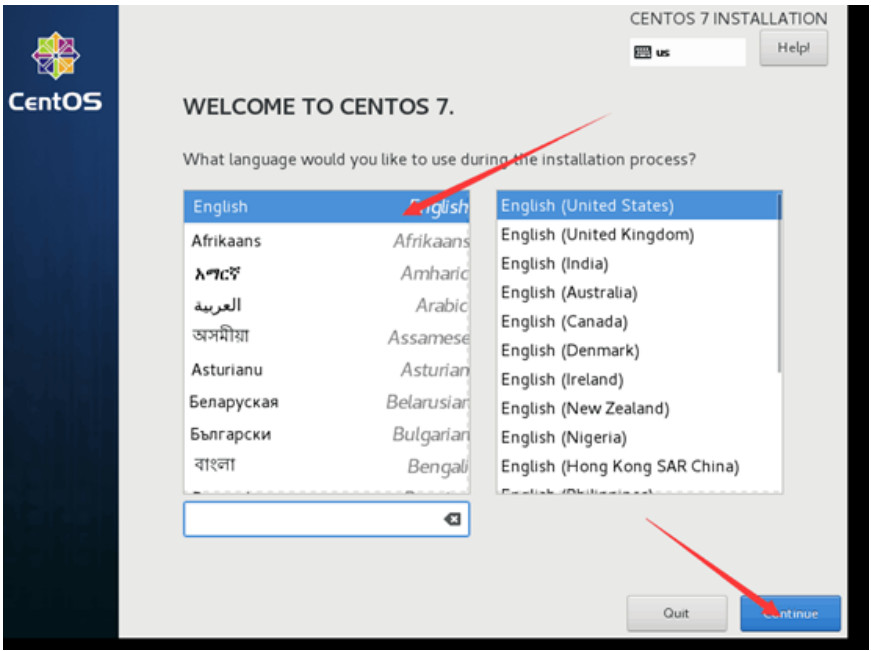
11.更改地区时间,由原来美国纽约时间改为北京时间,点击DATE&TIME,点击中国任何区域。
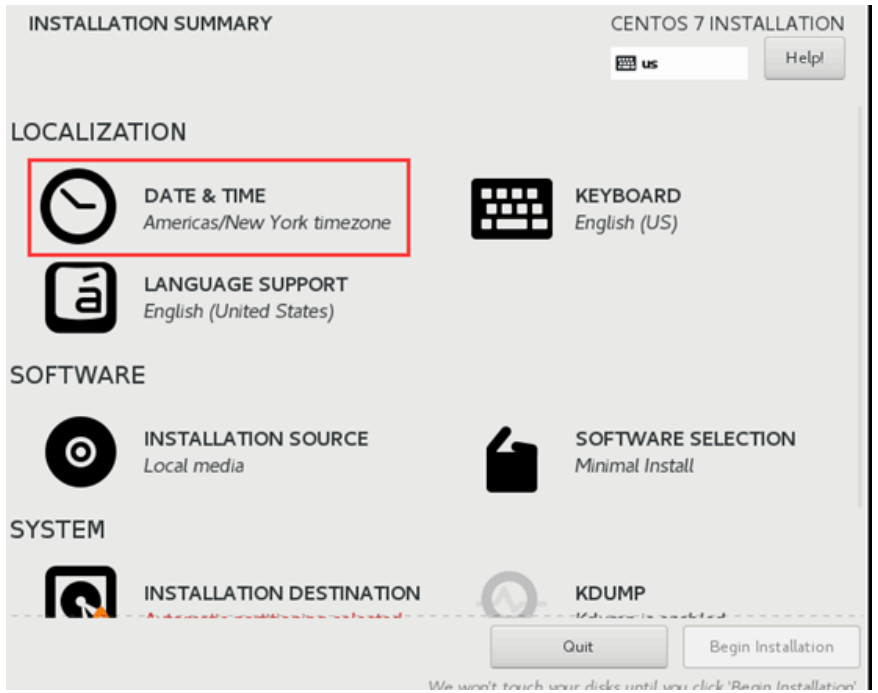
12.软件选择,勾选右侧前三个 以及最后一个
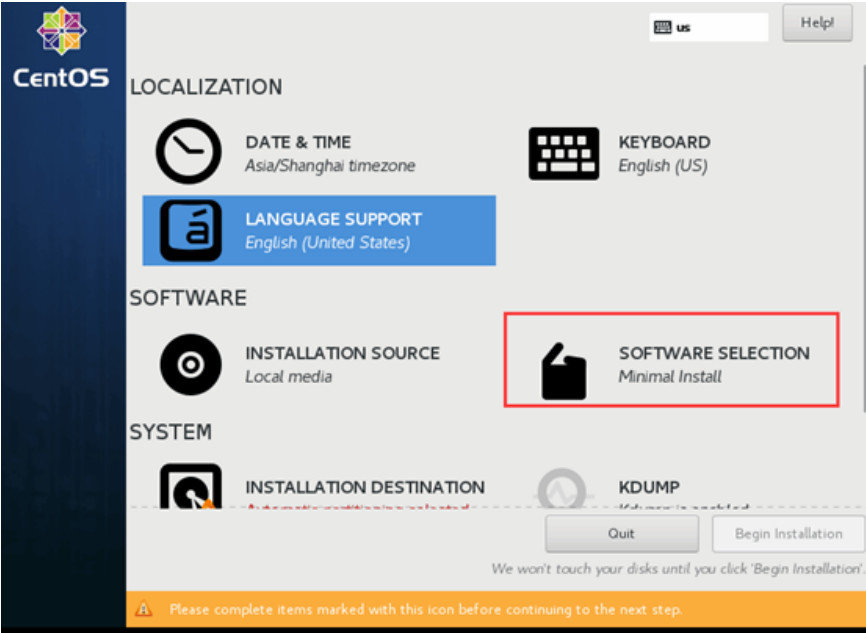
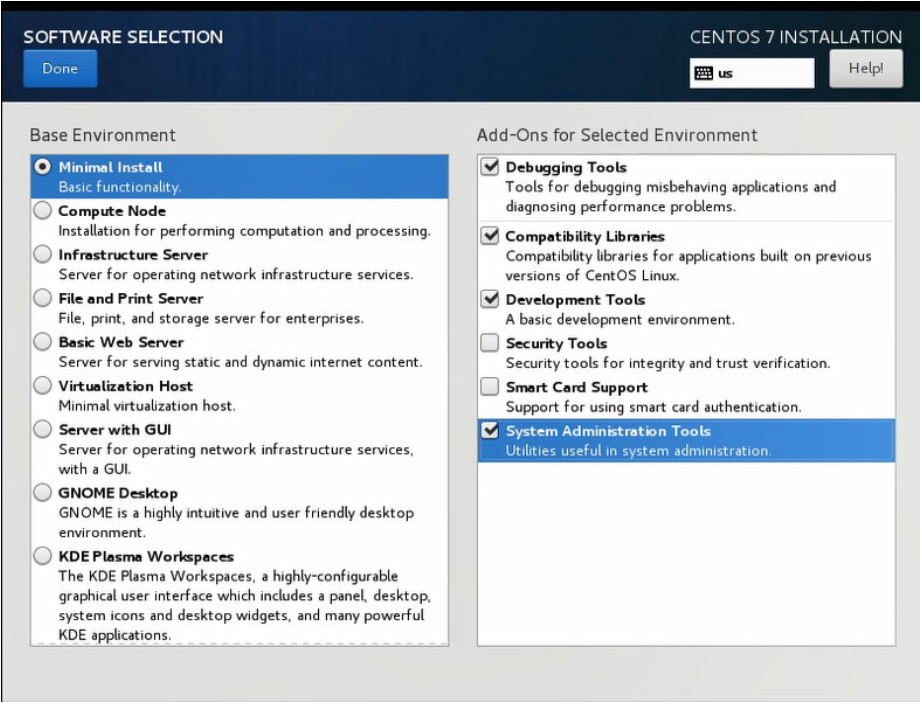
13.选择KDUMP,取消勾选enble,单击done。系统挂了,把内存中的信息导出来,一般给关闭
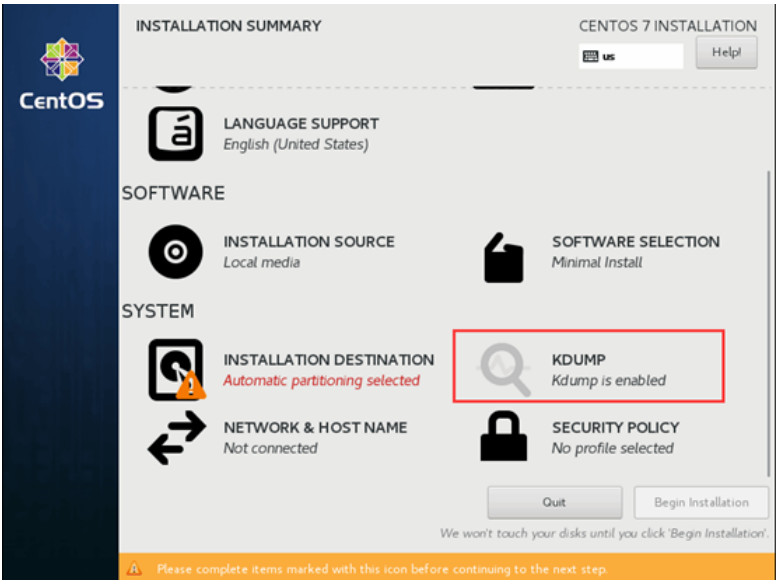
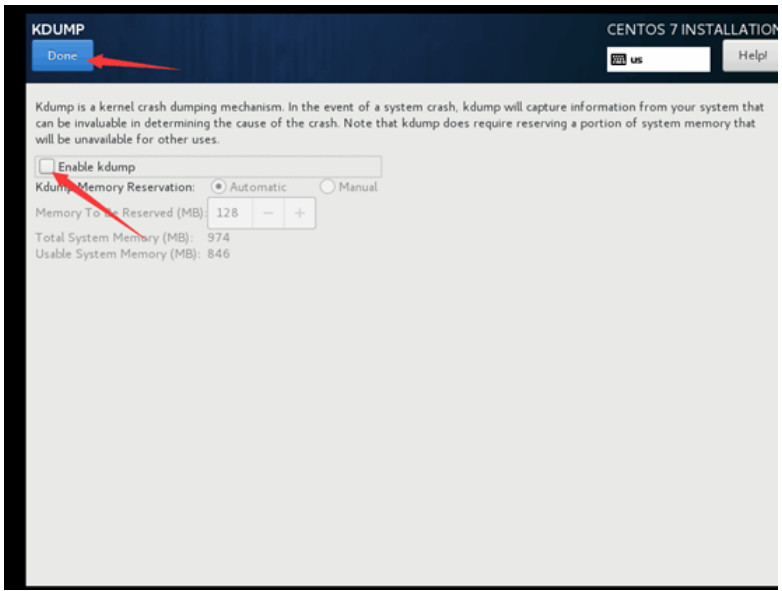
14.单击SECURITY POLICY,关闭网络公共安全
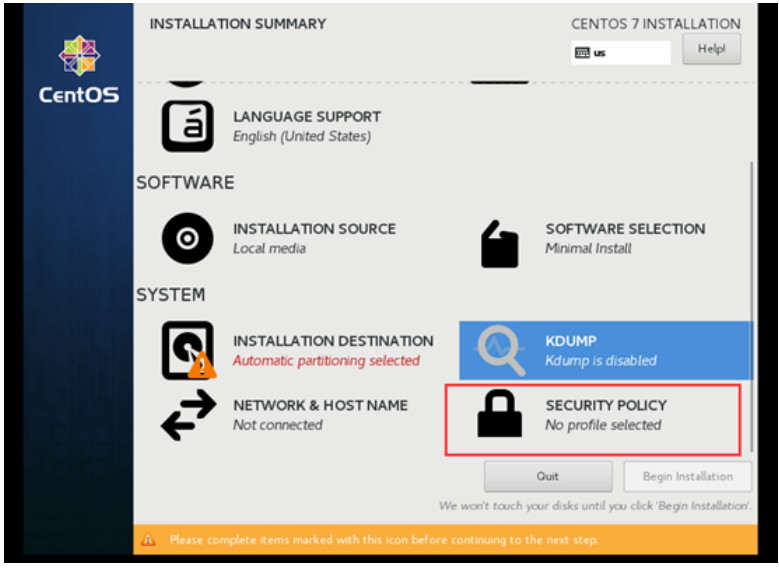
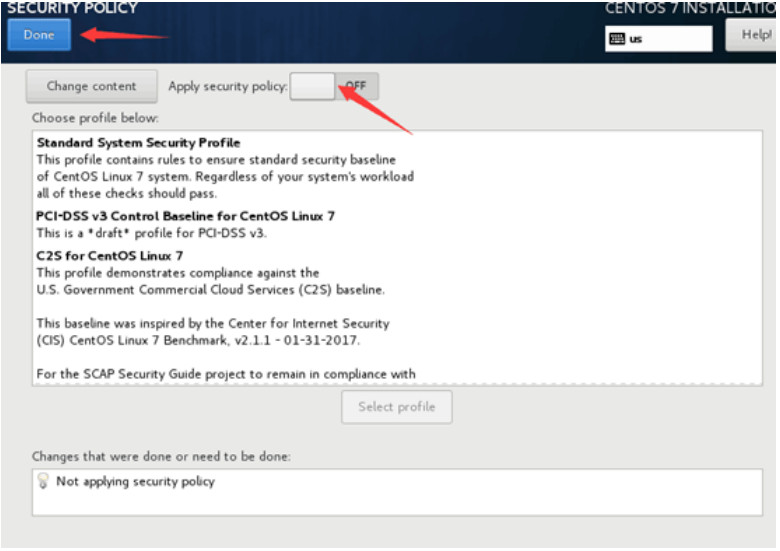
15.选择installation destination选中i will config......,点击Done选择Standarf
Partition点击 +
Mount Point:选择/boot 给1g空间
Mount Point:选择swap给1g空间
Mount Point:选择 / 给剩余所有空间。
单击Done.点击Accept Changes
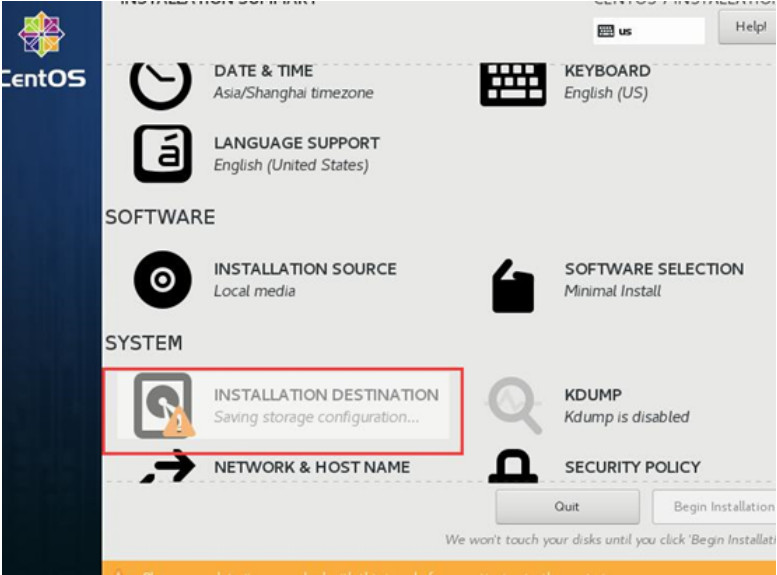
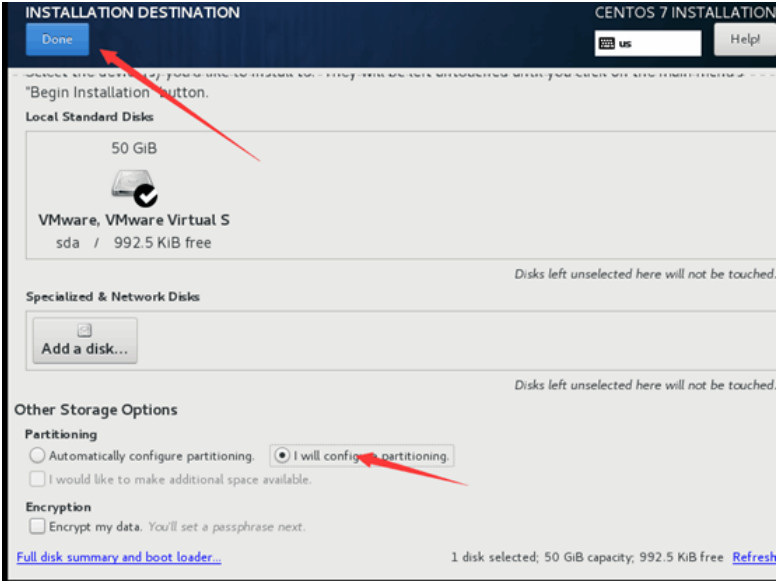
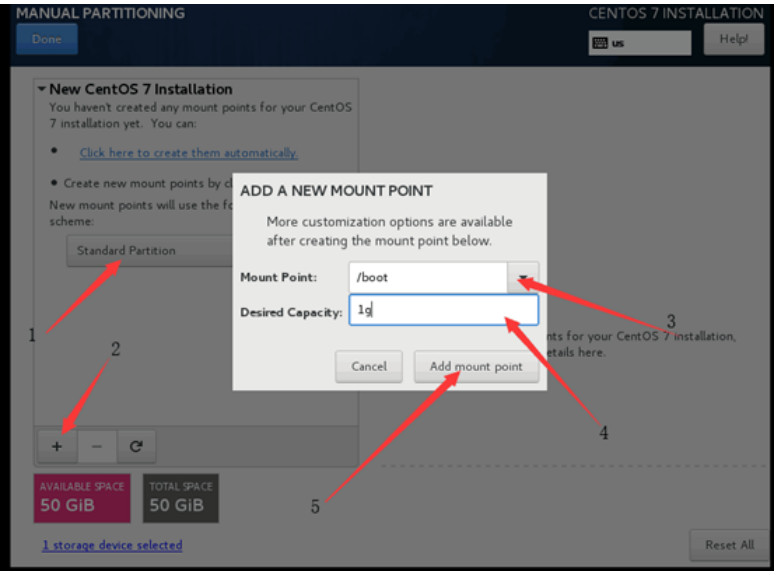
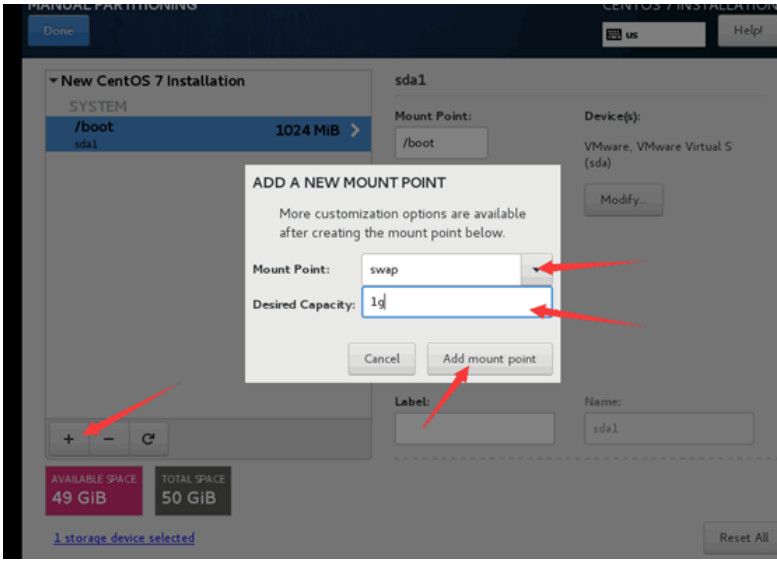
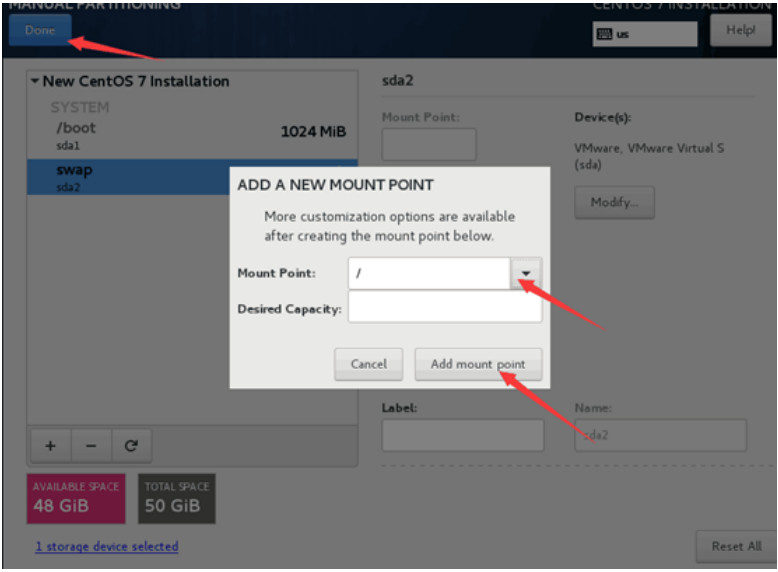
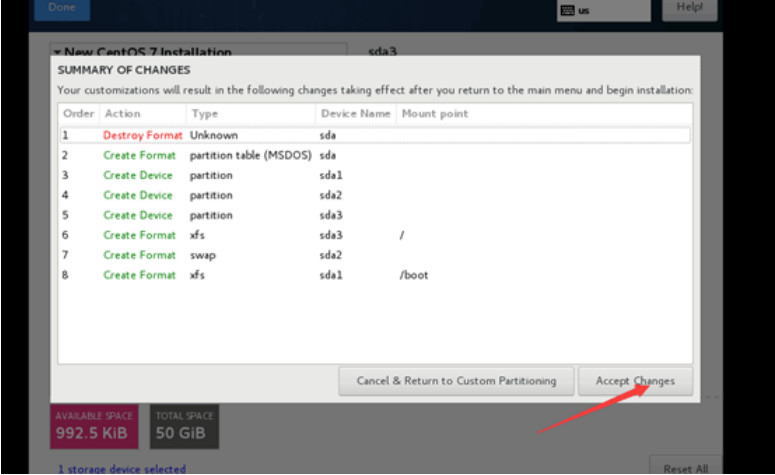
16点击network&host name,给host name改个名字(随意 记住)如果不是eth0就是出错了。点击Config,点击第一个Generan勾选√第一个。点击ipv4 settings 选择Manual(手动)点击ADD配置IP地址,(Address)子网,(Nemask)子网掩码,(Gateway)网关,点击Save.点击begin installation(开始配置文件)给root一个密码123456
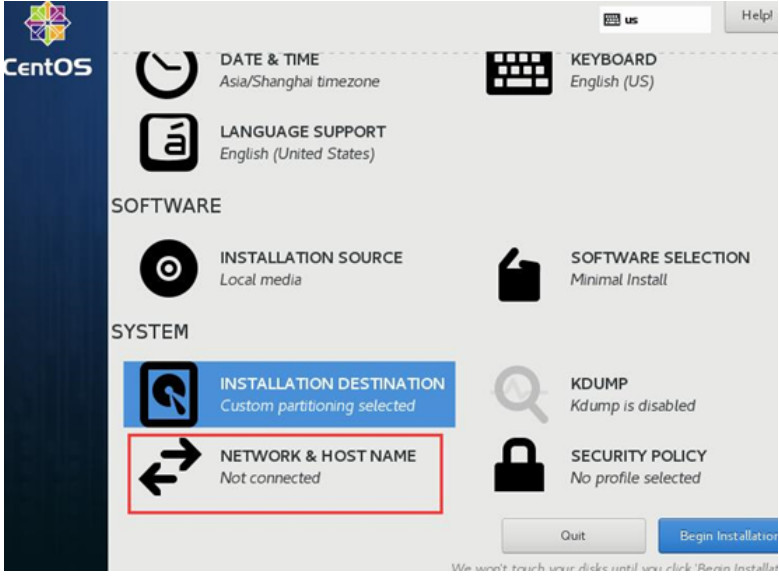
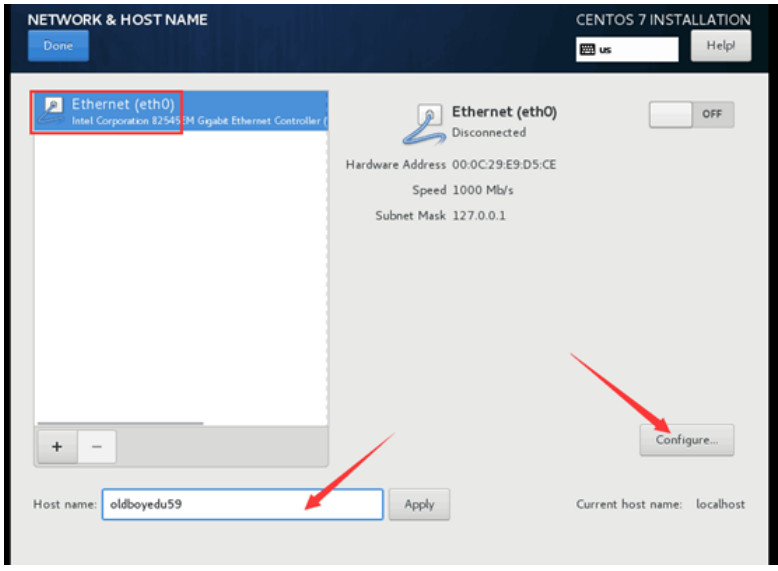
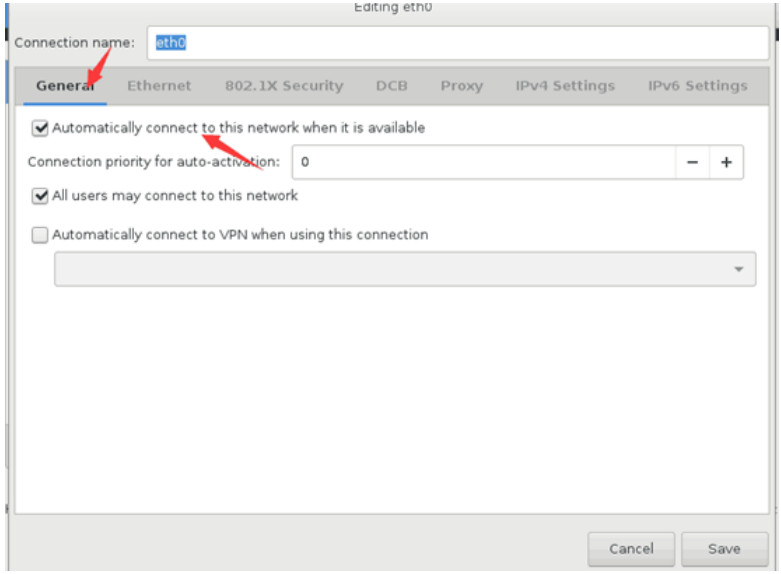
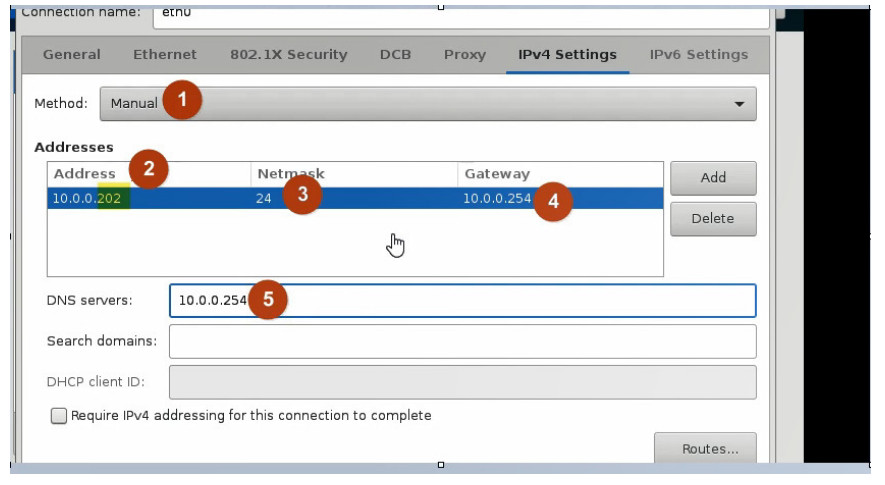
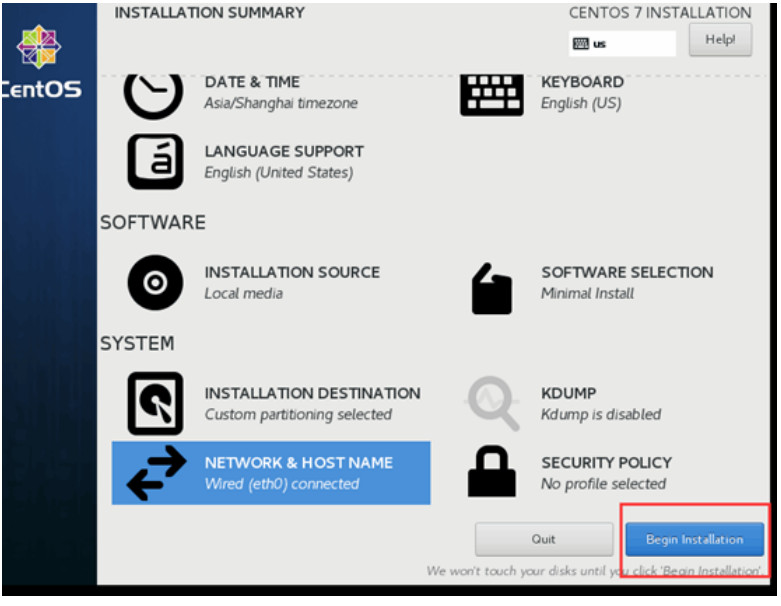
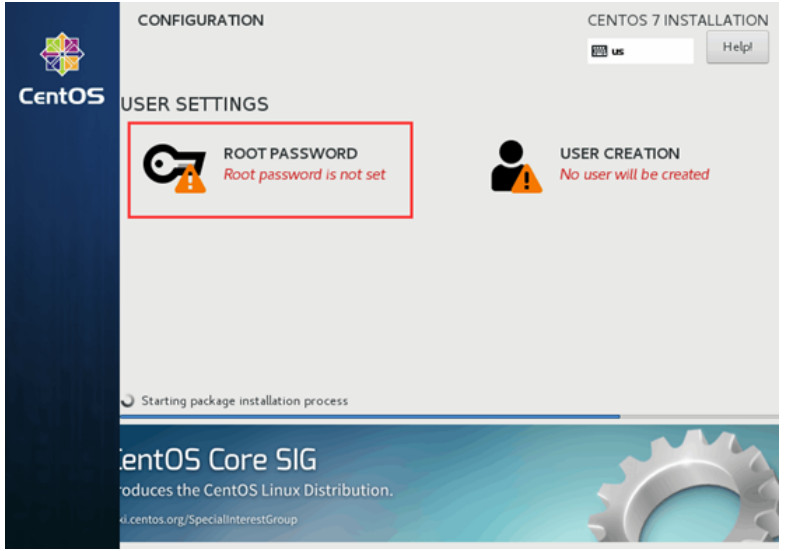
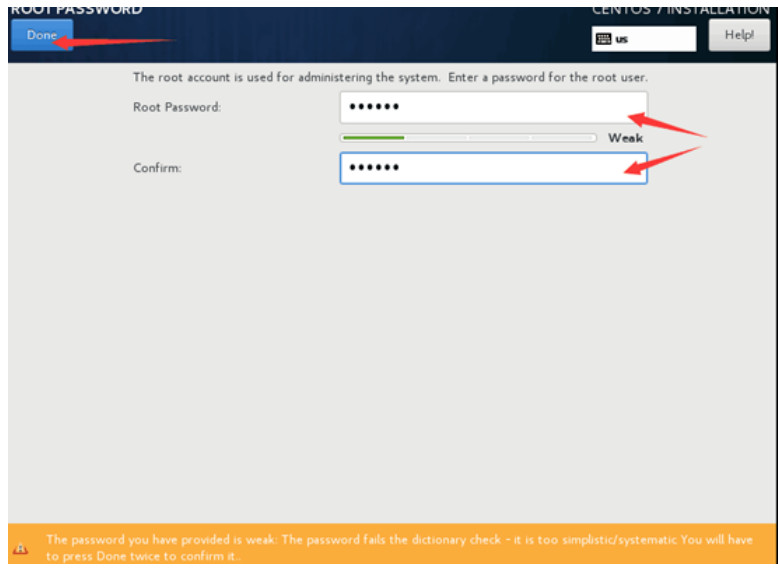
查看物理机VMnet8网卡IP是否同属于10.0.0.0/24网段,虚拟机中的虚拟网络编辑中的网段和网关是否正确,和网络配置文件是否对应、



3.xshell连接虚拟机
1.首先在虚拟机Linux中,输入ip a命令 查看eth0的IP地址 本机10.0.0.200.
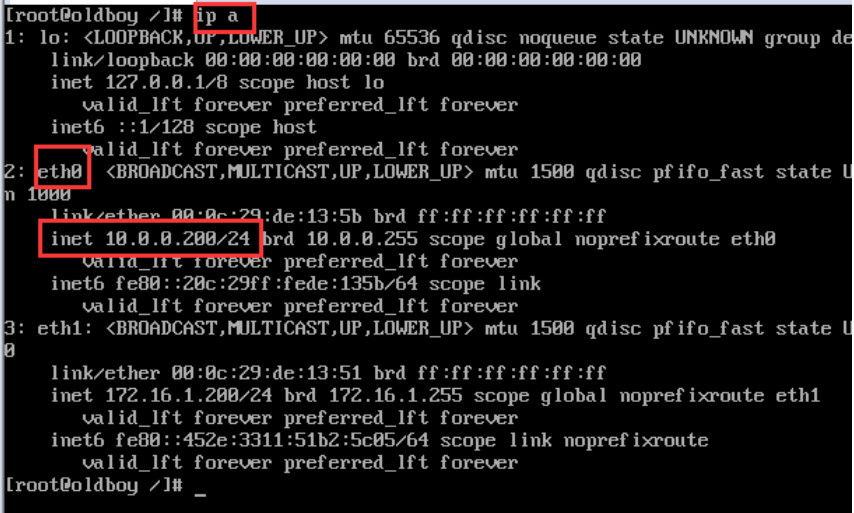
2. 以管理员的身份打开xshell.两种方法创建与虚拟机的链接,直接ssh 10.0.0.200,回车。输入root,密码123456.成功建立链接。第二种方法是建立新的会话,名称和主机名10.0.0.200,端口自定义是22,用户身份验证,用户名和密码为root,密码为123456,单击确定。成功建立链接
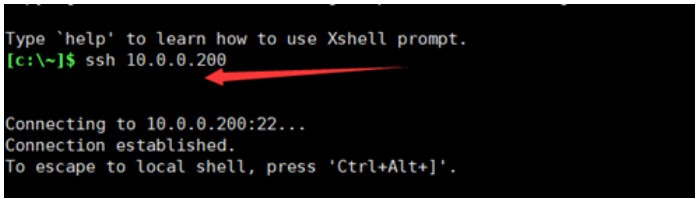
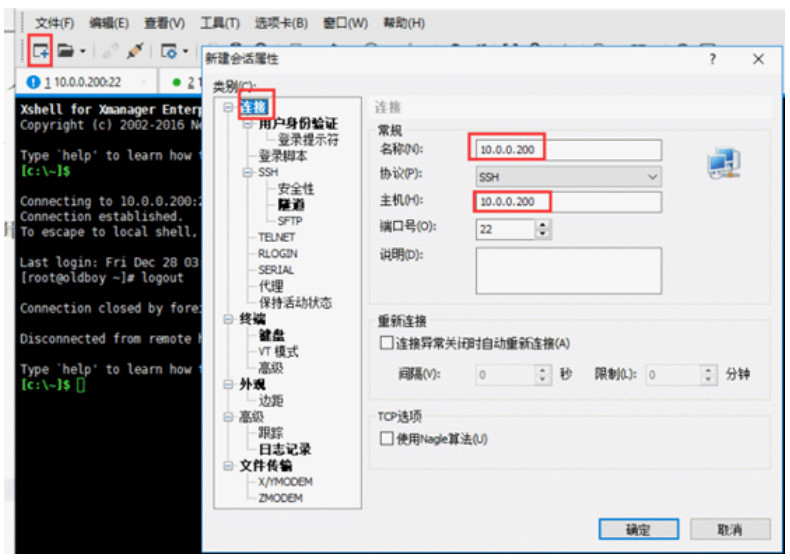
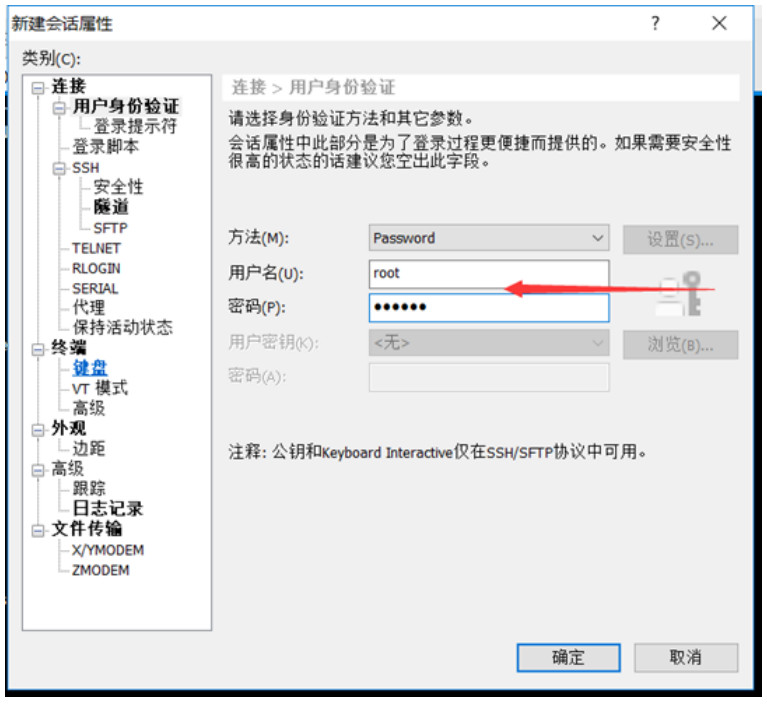
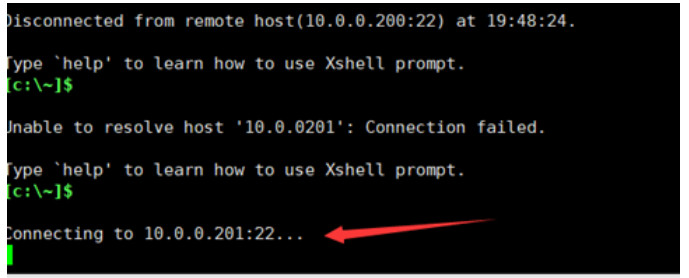
xshell远程登录三种命令
ssh 10.0.0.200
ssh root@10.0.0.200
ssh root:123456@10.0.0.200
 MySQL学习笔记
MySQL学习笔记